HƯỚNG DẪN DÙNG MEGASYNC ĐỂ KHÔNG BỊ GIỚI HẠN BĂNG THÔNG KHI TẢI VỀ
Lời nói đầu:
Gần đây MEGA đang đưa ra một chính sách mới là sẽ "bóp cổ" chết tươi những bạn tải miễn phí dữ liệu, đặc biệt là những người không đăng ký tài khoản mà chỉ toàn nhấp vào trực tiếp để tải về thì sẽ phải đợi 6 tiếng sau khi trao đổi được 10 GB dữ liệu liên tục. Bọn mình đã thử nghiệm một số phương pháp để giải quyết tình trạng này và hiện tại cách tốt nhất giúp chúng ta có thể tải liên tục mà không bị gián đoạn đó là: TẠO MỘT TÀI KHOẢN VÀ DÙNG MEGASYNC để tải về.
Hiện tại, ở Việt Nam thì tình trạng này chưa xảy ra nhiều, nhưng trong tương lai sẽ là vậy. Phương pháp này chỉ là tạm thời thôi, mong là MEGA không siết chặt chính sách tới mức không còn đường thoát trong thời gian tới.
Chuẩn bị:
**Nội dung ẩn: Để xem được nội dung này bạn phải có số bài gửi lớn hơn hoặc bằng 0.**
Tiến hành:
Bước 1: Cấu hình MGC
Sau khi cài đặt > Đăng nhập vào MGC > Next
Bảng Choose install style hiện lên > Skip
Nhấp vào biểu tượng MEGA ở góc màn hình > Chuột trái bánh xe răng cưa ở góc phải bên trên > Setting
Chuyển sang tùy chọn Bandwidth > Chọn Don't limit > OK
Bước 2: Tải về
2.1. Đối với File đơn lẻ:
Nhấp vào Download with MEGAsync
Bảng Download from MEGA hiện lên > Nhấp vào biểu tượng màn hình máy tính > Chọn nơi lưu dữ liệu tải về > Select Folder
Ở ví dụ này mình chọn đường dẫn D:\Uploading > Sau khi hoàn tất thì OK
(Nếu bạn muốn MEGAsync mặc định đó là thư mục tải về thì đánh dấu vào ô Always download to this destination)
Quá trình tải về bắt đầu
2.2. Đối với thư mục:
Mọi việc đơn giản hơn nhiều vì bạn chỉ cần nhấp đúp vào File cần tải
Bước 3: Xử lý lỗi kẹt File hay gặp khi dùng MGC
Thỉnh thoảng, trường hợp này sẽ xảy ra và biểu hiện đặc trưng nhất là File được thêm vào MGC nhưng tốc độ thì không hiển thị:
Nhấp vào dấu X ở cuối thanh trạng thái > Cancel download để hủy quá trình tải về của File đương nhiệm
Tiến hành lại Bước 2 để thêm File tải về như bình thường
Lưu ý: Các bạn cứ thêm bao nhiêu File tùy ý, MGC sẽ tải lần lượt hết File này đến File khác cho đến khi hoàn tất.
Chúc các bạn thành công nha
Bài hướng dẫn được viết bởi tenshiblade1995 từ diễn đàn Vnsharing,
nếu có mang đi nơi khác vui lòng ghi rõ nguồn. Xin cám ơn.










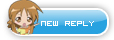























Đánh dấu